我们在使用微博的过程中,时常会发布照片记录生活的点滴。不论是旅行中的美景,还是聚会中的欢乐瞬间,随着时间的推移,微博相册里的照片越来越多。有时你可能发现,某些照片已经不再适合保留,或是不想让它们继续公开展示。如何在不影响其他内容的情况下,删除这些微博中的相册呢?今天,我们将详细为大家介绍这一过程,让你轻松掌握删除微博相册的技巧。
第一步:了解微博相册的分类
在学习如何删除相册前,我们首先需要了解微博中的相册分类。微博的相册分为“默认相册”、“微博相册”和“自定义相册”。
默认相册:这个相册主要收纳用户通过微博客户端发布的所有图片,它是微博系统自动生成的,无法直接删除整个相册。
微博相册:指的是你在发布微博时所上传的图片,这些图片会自动存入微博相册,可以逐一或批量删除其中的照片。
自定义相册:用户可以自行创建、管理的相册,内容由自己上传并且可以随时删除。
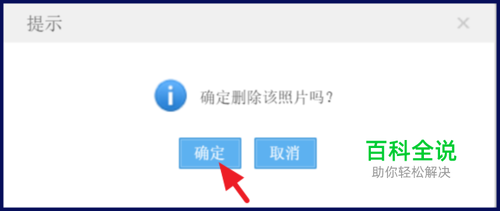
第二步:登录微博并进入相册管理页面
要删除微博中的相册或其中的照片,首先需要登录微博账号。登录后,按照以下步骤进行操作:
进入个人主页:点击微博右下角的“我”字图标,进入个人主页。
找到“相册”功能:进入个人主页后,点击屏幕上的“相册”选项。这里可以看到所有默认相册、微博相册以及自定义相册。
选择要删除的相册或图片:根据需要,点击某个相册查看里面的照片。若相册中有不再需要的照片,点击照片进入详情页面。
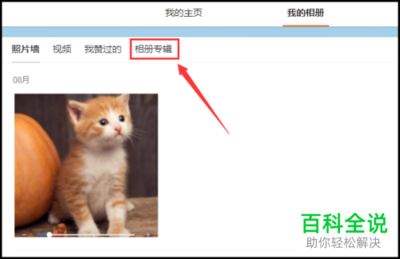
第三步:删除照片或相册
微博并没有直接提供“删除整个相册”的功能,但我们可以通过删除相册中的照片,来达到相同效果:
删除单张照片:在某张图片的详情页面,点击右上角的“更多”选项,选择“删除”,确认后这张照片就会被彻底删除。
批量删除照片:对于相册中的大量图片,可以通过“批量操作”进行删除。进入相册后,长按某张照片进行选择,之后勾选其他需要删除的图片,最后点击屏幕下方的“删除”按钮。
通过这几个简单的步骤,你可以轻松删除不想要的照片,让你的微博相册更加整洁。

第四步:管理自定义相册
微博的自定义相册是用户自己创建的,这类相册的删除相对更为简单。你可以直接删除整个自定义相册及其中的所有照片。具体步骤如下:
进入自定义相册:首先进入个人主页的相册管理界面,选择自定义相册。
删除整个相册:点击你想要删除的自定义相册,进入相册详情页面。在相册详情页面的右上角找到“更多”选项,然后选择“删除相册”,确认删除后,相册和其中的所有照片都会被彻底删除。
这种方法非常适用于那些希望快速清理大量照片的用户。通过删除整个自定义相册,你可以在短时间内完成大规模的照片管理。
第五步:如何隐藏不想公开的照片?
有时候,你可能并不想彻底删除某些照片,但同时又不希望它们被公开展示。这种情况下,微博提供了一种更为灵活的管理方式——将相册或照片设置为仅自己可见。
设置隐私权限:进入某张照片或某个相册的详情页面,点击右上角的“更多”按钮,然后选择“设置权限”。在权限设置页面,你可以选择“仅自己可见”,这样,照片或相册将不再对其他用户可见。
适用于自定义相册和微博相册:这种权限设置不仅适用于单张照片,也适用于整个自定义相册。通过调整权限,你可以保护隐私,而不必删除那些珍贵的照片。
第六步:删除历史微博中的照片
有些时候,你想删除的照片是通过历史微博发布的,而不仅仅是相册中的图片。要删除这些照片,需要先找到发布该照片的微博,并删除整条微博。步骤如下:
找到相关微博:可以通过搜索功能或浏览个人主页,找到包含你想删除的照片的微博。
删除微博:点击该微博的右上角“更多”按钮,选择“删除微博”。一旦删除了微博,微博中的照片也会同时被删除。
第七步:删除照片后的注意事项
当你删除了照片或相册后,这些内容将无法恢复。因此,在删除前请仔细确认你是否真的不再需要这些照片。部分照片在删除后可能会有缓存问题,通常几分钟内即可生效,若长时间仍无法删除成功,建议尝试刷新页面或重新登录微博。
通过本文的详细讲解,你现在已经掌握了如何轻松删除微博中的相册及照片。无论是逐张删除、批量删除,还是设置隐私权限,都可以帮助你更好地管理微博中的照片。希望本文能帮助你快速整理微博相册,让你的微博界面更加干净整洁。
